
纠正不均匀浓度
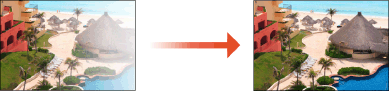
 |
如果墨粉不足,可能不会有效执行调整。 |
浓度计纠正法
使用商用浓度计测量输出的测试页并输入测量的浓度值以纠正半色区域的浓度。
1
按  (设置/注册)
(设置/注册)  <调整/维护>
<调整/维护>  <调整图像质量>
<调整图像质量>  <纠正明暗度>
<纠正明暗度>  <浓度计纠正>。
<浓度计纠正>。
 (设置/注册)
(设置/注册)  <调整/维护>
<调整/维护>  <调整图像质量>
<调整图像质量>  <纠正明暗度>
<纠正明暗度>  <浓度计纠正>。
<浓度计纠正>。2
按<开始打印>。
打印测试页。
3
使用商用浓度计测量测试页。
测量测试页上的标记1到7,将检测到的浓度值记录下来。
4
按下<微调>,然后输入浓度值。
输入在步骤3中测量并记录的标记1到7的浓度值。
按每种颜色的<微调>并输入所有颜色的浓度。
5
按<确定>。
6
按<输出测试页>  <开始打印>。
<开始打印>。
 <开始打印>。
<开始打印>。测试页纠正之后可以输出。
7
如果测试页没有问题,按<存储后结束>。
如果测试页的浓度在纠正之后仍然不均匀,执行视觉纠正法中指示的步骤。
视觉纠正法
视觉测量输出的测试页,使用决定的浓度调整值进行纠正。没有浓度计或纠正不起作用时可以使用该步骤。
1
按  (设置/注册)
(设置/注册)  <调整/维护>
<调整/维护>  <调整图像质量>
<调整图像质量>  <纠正明暗度>
<纠正明暗度>  <视觉纠正>。
<视觉纠正>。
 (设置/注册)
(设置/注册)  <调整/维护>
<调整/维护>  <调整图像质量>
<调整图像质量>  <纠正明暗度>
<纠正明暗度>  <视觉纠正>。
<视觉纠正>。2
按<输出测试页>  <开始打印>。
<开始打印>。
 <开始打印>。
<开始打印>。打印测试页。
3
视觉检查测试页,决定浓度调整值。

打印标记的范围可以是-6到+6或-5到+5,根据测试页所用的纸张尺寸而定。
4
按下<微调>,然后输入浓度值。
根据在步骤3中对-6到+6 (或-5到+5)进行视觉检查的结果,输入浓度值。
输入正值增加浓度,或输入负值降低浓度。
按每种颜色的<微调>并输入所有颜色的浓度。
5
按<确定>。
6
按<输出测试页>  <开始打印>。
<开始打印>。
 <开始打印>。
<开始打印>。测试页纠正之后可以输出。
7
如果测试页没有问题,按<存储后结束>。
扫描仪纠正
通过扫描已输出的测试页可执行浓度纠正。本机能够自动确定浓度校正值并校正不均匀问题。
1
按  (设置/注册)
(设置/注册)  <调整/维护>
<调整/维护>  <调整图像质量>
<调整图像质量>  <纠正明暗度>
<纠正明暗度>  <扫描仪纠正>。
<扫描仪纠正>。
 (设置/注册)
(设置/注册)  <调整/维护>
<调整/维护>  <调整图像质量>
<调整图像质量>  <纠正明暗度>
<纠正明暗度>  <扫描仪纠正>。
<扫描仪纠正>。2
选择要使用的纸张,然后按<确定>。
3
按<开始打印>。
打印测试页。
4
将测试页放在稿台玻璃上。
按照屏幕上的说明放置测试页。
5
关闭输稿器,然后按<开始扫描>。
扫描测试页。
6
打开输稿器,然后取出测试页。